Microsoft đã lập ra một chiến dịch có tên gọi là Windows Insider Program. Đây là chương trình đăng ký nếu ai có nhu cầu muốn trải nghiệm trước phiên bản preview, sẽ được nâng cấp lên phiên bản đầy đủ và cuối cùng khi nó được phát hành. Thông qua chương trình này, Microsoft sẽ nhận được những phản hồi, đánh giá, thông tin góp ý từ phía người dùng nhằm cải thiện tốt hơn hệ điều hành trước khi ra mắt.
Nhưng nếu bạn không muốn sử dụng chương trình Windows Insider Program thì phải làm thế nào? Trong bài viết dưới đây, chúng tôi sẽ hướng dẫn bạn cách ẩn tính năng Windows Insider Program trên Windows 10.
Bước 1:
Trước hết, bạn gõ tổ hợp phím Windows + R để xuất hiện cửa sổ Run. Tại đây chúng ta sẽ gõ từ khóa regedit và nhấn OK để mở cửa sổ Registry Editor.
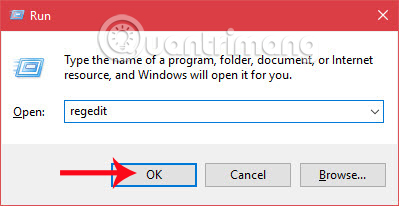
Bước 2:
Trong giao diện cửa sổ Registry Editor, chúng ta thực hiện theo đường dẫn sau:
HKEY_LOCAL_MACHINE\SOFTWARE\Microsoft\WindowsSelfHost\UI\Visibility
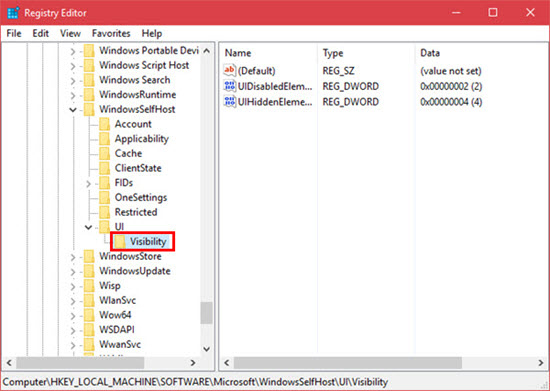
Bước 3:
Bạn nhìn sang giao diện bên phải, click chuột phải và chọn New sau đó chọn DWORD (32-bit) Value.
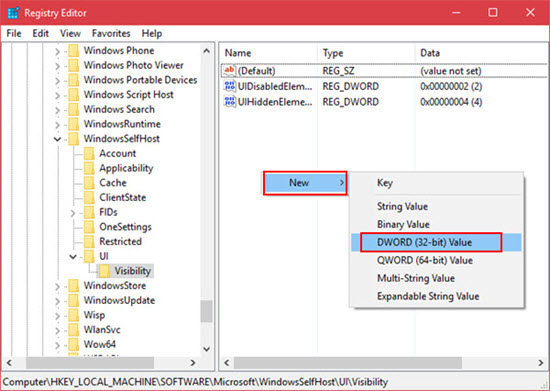
Bước 4:
Chúng ta sẽ tiến hành nhập tên cho key mới là HideInsiderPage.
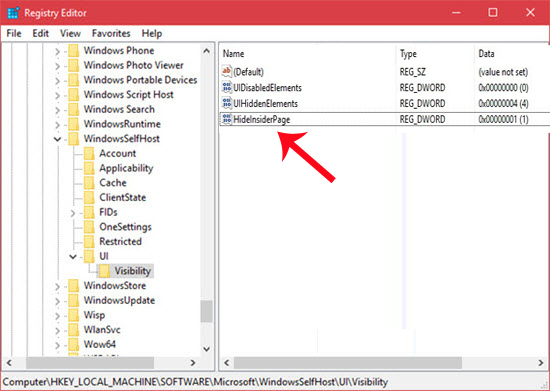
Bước 5:
Tiếp đến, bạn sẽ click đúp vào key mới tạo HideInsiderPage sau đó thay giá trị tại Value data từ 0 sang 1. Nhấn OK để lưu lại.
Bước 6:
Sau đó chúng ta vào Setting và chọn Update and Sercurity, sẽ thấy mục Windows Insider Program đươc ẩn đi và không xuất hiện trong menu bên phải như hình dưới.
Với trường hợp chúng ta muốn hiện lại Windows Insider Program, bạn cũng thực hiện theo các bước trên những đổi giá trị Value data của HideInsiderPage từ 1 sang 0 là được.
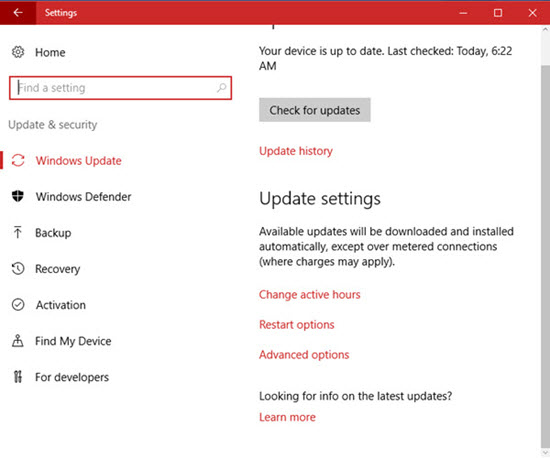
Trên đây là thao tác gỡ bỏ cài đặt Windows Insider Program trên Windows 10, nếu bạn không có nhu cầu tham gia chương trình thử nghiệm các phiên bản preview. Bên cạnh đó, chúng ta cũng có thể ẩn hoặc hiện Windows Insider Program, khi chỉ cần thay đổi giá trị Value data của HideInsiderPage là xong.
Tham khảo thêm các bài sau đây:
Chúc các bạn thực hiện thành công!
 Công nghệ
Công nghệ  AI
AI  Windows
Windows  iPhone
iPhone  Android
Android  Học IT
Học IT  Download
Download  Tiện ích
Tiện ích  Khoa học
Khoa học  Game
Game  Làng CN
Làng CN  Ứng dụng
Ứng dụng 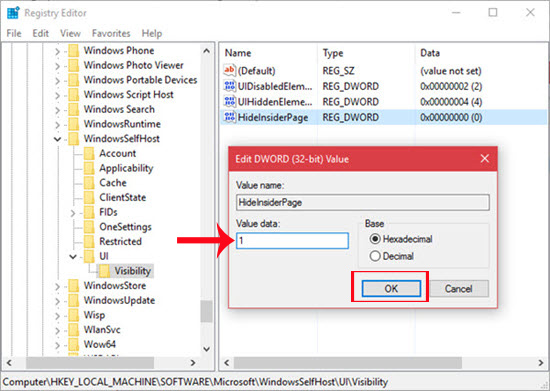









 Windows 11
Windows 11  Windows 10
Windows 10  Windows 7
Windows 7  Windows 8
Windows 8  Cấu hình Router/Switch
Cấu hình Router/Switch 









 Linux
Linux  Đồng hồ thông minh
Đồng hồ thông minh  macOS
macOS  Chụp ảnh - Quay phim
Chụp ảnh - Quay phim  Thủ thuật SEO
Thủ thuật SEO  Phần cứng
Phần cứng  Kiến thức cơ bản
Kiến thức cơ bản  Lập trình
Lập trình  Dịch vụ công trực tuyến
Dịch vụ công trực tuyến  Dịch vụ nhà mạng
Dịch vụ nhà mạng  Quiz công nghệ
Quiz công nghệ  Microsoft Word 2016
Microsoft Word 2016  Microsoft Word 2013
Microsoft Word 2013  Microsoft Word 2007
Microsoft Word 2007  Microsoft Excel 2019
Microsoft Excel 2019  Microsoft Excel 2016
Microsoft Excel 2016  Microsoft PowerPoint 2019
Microsoft PowerPoint 2019  Google Sheets
Google Sheets  Học Photoshop
Học Photoshop  Lập trình Scratch
Lập trình Scratch  Bootstrap
Bootstrap  Năng suất
Năng suất  Game - Trò chơi
Game - Trò chơi  Hệ thống
Hệ thống  Thiết kế & Đồ họa
Thiết kế & Đồ họa  Internet
Internet  Bảo mật, Antivirus
Bảo mật, Antivirus  Doanh nghiệp
Doanh nghiệp  Ảnh & Video
Ảnh & Video  Giải trí & Âm nhạc
Giải trí & Âm nhạc  Mạng xã hội
Mạng xã hội  Lập trình
Lập trình  Giáo dục - Học tập
Giáo dục - Học tập  Lối sống
Lối sống  Tài chính & Mua sắm
Tài chính & Mua sắm  AI Trí tuệ nhân tạo
AI Trí tuệ nhân tạo  ChatGPT
ChatGPT  Gemini
Gemini  Điện máy
Điện máy  Tivi
Tivi  Tủ lạnh
Tủ lạnh  Điều hòa
Điều hòa  Máy giặt
Máy giặt  Cuộc sống
Cuộc sống  TOP
TOP  Kỹ năng
Kỹ năng  Món ngon mỗi ngày
Món ngon mỗi ngày  Nuôi dạy con
Nuôi dạy con  Mẹo vặt
Mẹo vặt  Phim ảnh, Truyện
Phim ảnh, Truyện  Làm đẹp
Làm đẹp  DIY - Handmade
DIY - Handmade  Du lịch
Du lịch  Quà tặng
Quà tặng  Giải trí
Giải trí  Là gì?
Là gì?  Nhà đẹp
Nhà đẹp  Giáng sinh - Noel
Giáng sinh - Noel  Hướng dẫn
Hướng dẫn  Ô tô, Xe máy
Ô tô, Xe máy  Tấn công mạng
Tấn công mạng  Chuyện công nghệ
Chuyện công nghệ  Công nghệ mới
Công nghệ mới  Trí tuệ Thiên tài
Trí tuệ Thiên tài